Windows端口映射实现外网访问内网
vnc 外网远程访问内网_局域网中搭建让外网远程访问

vnc 外网远程访问内网_局域网中搭建让外网远程访问在很多宿舍、公司电脑基本上都是使用路由器、交换机组成的局域网,由于每台电脑只有内网IP地址,这给外网访问内网电脑带来了麻烦,这时候我们可能就需要用到了.下面是小编跟大家分享的是局域网中搭建让外网远程访问,欢迎大家来阅读学习~局域网中搭建让外网远程访问局域网搭建让外网远程访问的方法一这里以TPLINK路由器设置为例,介绍如何在路由器或者网关上进行端口映射。
首先进入路由器设置,接着展开【转发规则- 虚拟服务器】,然后单击【添加新条目】,添加一个条目。
在打开的窗口,服务端口号输入【80】,IP地址输入公司内网电脑的IP,假设为192.168.0.12,常用服务端口选择H,然后单击保存。
这样以后外网电脑访问公司外网IP后就自动映射到内网IP地址为192.168.0.12的电脑上去了。
局域网搭建让外网远程访问的方法二也是一种常用的方式,可以用过TeamViewer软件将任意两台电脑组成局域网,这样外网和内网电脑就像组成一个临时局域网,大大方便内外网电脑之间的互访。
第一步,公司电脑和外网电脑都需要安装TeamViewer,程序启动后就会自动为当前电脑分配一个ID和密码,现在分别记住各自的ID和密码。
第二步,在外网电脑上Teamview窗口的伙伴ID处输入公司电脑获得ID,选择服务,但后单击连接到伙伴。
此时程序会自动提示安装虚拟网卡,按提示安装虚拟网卡后会在各自电脑上生成拨号连接。
第三步,完成拨号连接的建立后,在TeamViewer窗口再单击连接到伙伴,此时两台电脑都会自动激活连接,成功连接后打开网络连接可以看到新增一个名称为Teamview的连接。
第四步,返回程序窗口,提示输入公司电脑ID对应的密码,成功完成连接后程序会自动弹出连接状态窗口,在这里可以看到伙伴电脑的IP,即公司电脑在这个局域网中的内网地址,类似于XX.XXX.XXX.XXX,记住这个IP地址。
怎么在外网访问内网windows服务器

怎么在外网访问内网windows服务器
路由器分配的是动态公网IP,且有路由器登录管理权限。
那么如何在外网远程桌面访问内网windows服务器呢?具体请看下面店铺介绍的操作方法!
在外网访问内网windows服务器的方法
明确远程桌面内网访问地址端口,确保远程桌面服务正常,在内网可以正常远程桌面访问连接。
内网使用nat123动态域名解析。
内网服务器安装nat123客户端,并使用它。
使用自己的帐号登录。
如没有帐号,“注册帐号”进入网站进行注册帐号。
进入主面板/域名解析列表/添加域名。
选择动态域名解析记录,使用免费二级域名,或自己的域名。
鼠标放在输入框有向导提示。
添加动态解析后,在域名解析列表中查看当着解析状态。
动态解析域名与本地公网IP保持对应。
路由器端口映射,路由映射远程桌面访问端口。
因为公网IP是在路由器上的,外网访问时,需要经过路由,需要在路由器上做端口映射,将内网远程桌面访问端口打通。
路由器端口映射位置:转发规则/虚拟服务器/添加允许外网访问端口和协议。
外网访问时,使用动态解析域名。
在外网访问远程桌面时,使用动态解析域名进行连接访问。
域名是不变的,可以上网即可访问,再也不担心动态公网IP变化的问题。
END。
内网通过路由器端口映射实现外网的远程访问

宽带路由器端口映射远程控制电脑利用宽带路由器端口映射或者是DMZ主机,再配合微软自带的终端服务实现在家里远程操作办公室电脑。
图解宽带路由器端口映射远程控制电脑,关于很多的宽带路由器端口映射问题,都是涉及到远程控制电脑的,所以要先了解远程控制电脑的一些基本知识才能为以后的日志配置做好准备。
宽带路由器端口映射方案一:由于小的电脑在局域网,只有利用反弹型远程控制软件(如:灰鸽子等);但是,考虑到它属于后门程序,使用也比较复杂,便放弃这个方案。
宽带路由器端口映射方案二:利用宽带路由器端口映射或者是DMZ 主机,再配合微软自带的终端服务实现在家里远程操作办公室电脑。
宽带路由器端口映射实现步骤:1、查看小办公室电脑IP网关地址(一般情况下网关地址就是路由器LAN口地址,这个就是要访问的网电脑),在浏览器里面输入192.168.1.1。
输入相应的用户以及密码进入路由器(默认情况下都是admin),如下图所示:2、依次点击网络参数——WAN口设置。
一般情况下WAN口连接类型是PPPoE,请注意选定“自动连接,在开机和断线后自动进行连接”,再点击保存,如下图所示:3、为了方便,不使用第二步,直接点击设置向导:如下图点击下一步,出现:如果是宽带拨号上网选择第二个,PPPoE(ADSL虚拟拨号),下一步输入上网账号和密码:输入完成,点击下一步,设置无线上网账号和密码:完成:4、接下来设置路由器映射:依次点击转发规则——虚拟服务器,添加端口和IP地址继续添加远程桌面端口3389。
同时,还可以通过DMZ主机实现;但是,这个方法有很大的风险,容易受到来自外部的攻击。
打开DMZ主机的方法如下;依次点击转发规则——DMZ主机,填写相应的IP地址,并勾选启用,如下图所示:5、在上图中,我们看到了553端口对应的IP为:192.168.1.9;而3389端口对应的IP为:192.168.1.168。
其原因在于,系统不可能为不同的IP转发相同的端口,我们可以通过修改一些电脑的服务端口,来实现分别为不同用户可以在家里远程控制办公室电脑。
端口映射原理
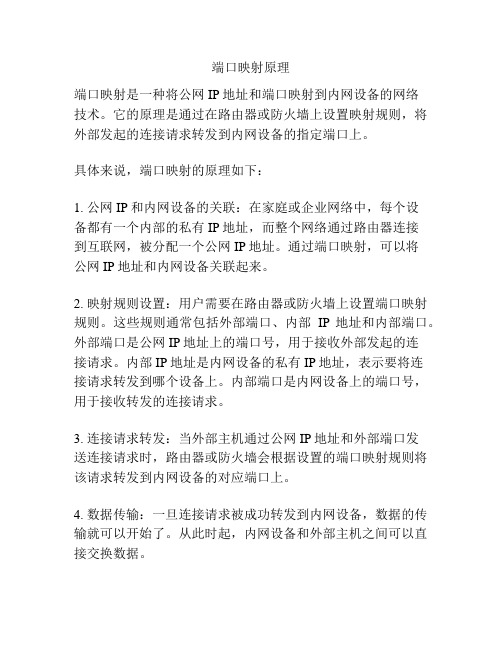
端口映射原理
端口映射是一种将公网IP地址和端口映射到内网设备的网络
技术。
它的原理是通过在路由器或防火墙上设置映射规则,将外部发起的连接请求转发到内网设备的指定端口上。
具体来说,端口映射的原理如下:
1. 公网IP和内网设备的关联:在家庭或企业网络中,每个设
备都有一个内部的私有IP地址,而整个网络通过路由器连接
到互联网,被分配一个公网IP地址。
通过端口映射,可以将
公网IP地址和内网设备关联起来。
2. 映射规则设置:用户需要在路由器或防火墙上设置端口映射规则。
这些规则通常包括外部端口、内部IP地址和内部端口。
外部端口是公网IP地址上的端口号,用于接收外部发起的连
接请求。
内部IP地址是内网设备的私有IP地址,表示要将连
接请求转发到哪个设备上。
内部端口是内网设备上的端口号,用于接收转发的连接请求。
3. 连接请求转发:当外部主机通过公网IP地址和外部端口发
送连接请求时,路由器或防火墙会根据设置的端口映射规则将该请求转发到内网设备的对应端口上。
4. 数据传输:一旦连接请求被成功转发到内网设备,数据的传输就可以开始了。
从此时起,内网设备和外部主机之间可以直接交换数据。
需要注意的是,端口映射仅能实现将外部请求转发到内网设备上,但无法通过映射规则主动发起连接。
这是因为映射规则是基于外部主机的连接请求,而不是内网设备的主动请求。
总结来说,端口映射利用网络设备上的规则,将公网IP地址和外部端口映射到内网设备上,以实现对内网设备的远程访问和数据传输。
这对于搭建服务器、远程控制设备或建立P2P
连接等场景非常有用。
利用NAT实现外网主机访问内网服务器要点

利用NAT实现外网主机访问内网服务器要点NAT(Network Address Translation)是一种网络协议,它允许将一个或多个私有IP地址映射到一个公共IP地址。
利用NAT来实现外网主机访问内网服务器可以采取如下要点:1.配置NAT设备:在网络中的边界设备(如路由器、防火墙等)上配置NAT规则,将外部IP地址映射到内部服务器的IP地址。
这可以通过在NAT设备上创建端口映射、地址映射或绑定多个公共IP地址来实现。
2.设置端口映射:为了实现外网主机访问内网服务器,需要将NAT设备上的外部端口映射到内部服务器的特定端口上。
这可以通过在NAT设备上创建端口映射规则来实现。
例如,将外部IP地址的80端口映射到内部服务器的80端口,使得外网主机可以通过访问公共IP地址的80端口来访问内网服务器。
3.配置防火墙规则:为了确保访问的安全性,需要在NAT设备上配置防火墙规则,限制外网主机对内网服务器的访问。
可以根据需要限制访问的源IP地址、端口等。
这样可以防止未经授权的外部主机访问内部服务器。
4.动态DNS:如果内网服务器的IP地址是动态分配的,则需要使用动态DNS服务来保证外网主机可以通过域名访问内网服务器。
动态DNS服务会将内网服务器的IP地址与域名进行绑定,并定期更新IP地址,使得外网主机可以根据域名找到内网服务器。
5.VPN隧道:如果安全性要求较高,可以考虑通过建立VPN隧道来实现外网主机访问内网服务器。
VPN隧道可以提供加密和身份验证等功能,确保通信的安全性。
在此配置下,外网主机需要先建立VPN连接,然后才能访问内网服务器。
6.网络地址转换:在进行NAT配置时,需要确保内网服务器的IP地址与外网主机所在的网络地址不发生冲突。
可以通过使用私有IP地址范围(如10.0.0.0/8、172.16.0.0/12、192.168.0.0/16)来避免地址冲突。
此外,还需确保NAT设备能够正确转换内外网地址。
端口映射的几种实现方法
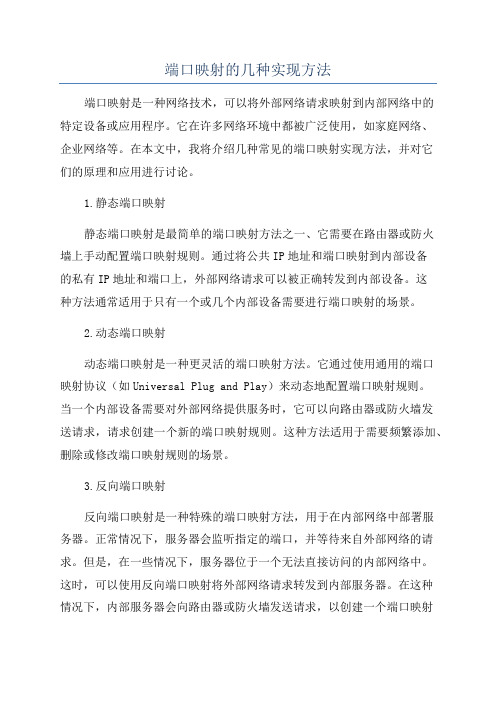
端口映射的几种实现方法端口映射是一种网络技术,可以将外部网络请求映射到内部网络中的特定设备或应用程序。
它在许多网络环境中都被广泛使用,如家庭网络、企业网络等。
在本文中,我将介绍几种常见的端口映射实现方法,并对它们的原理和应用进行讨论。
1.静态端口映射静态端口映射是最简单的端口映射方法之一、它需要在路由器或防火墙上手动配置端口映射规则。
通过将公共IP地址和端口映射到内部设备的私有IP地址和端口上,外部网络请求可以被正确转发到内部设备。
这种方法通常适用于只有一个或几个内部设备需要进行端口映射的场景。
2.动态端口映射动态端口映射是一种更灵活的端口映射方法。
它通过使用通用的端口映射协议(如Universal Plug and Play)来动态地配置端口映射规则。
当一个内部设备需要对外部网络提供服务时,它可以向路由器或防火墙发送请求,请求创建一个新的端口映射规则。
这种方法适用于需要频繁添加、删除或修改端口映射规则的场景。
3.反向端口映射反向端口映射是一种特殊的端口映射方法,用于在内部网络中部署服务器。
正常情况下,服务器会监听指定的端口,并等待来自外部网络的请求。
但是,在一些情况下,服务器位于一个无法直接访问的内部网络中。
这时,可以使用反向端口映射将外部网络请求转发到内部服务器。
在这种情况下,内部服务器会向路由器或防火墙发送请求,以创建一个端口映射规则,将外部请求转发到服务器。
这种方法适用于需要提供对内部服务器的远程访问的场景。
4.UPnP端口映射UPnP(Universal Plug and Play)是一种网络协议,用于在家庭网络中自动配置设备和服务。
UPnP端口映射可以通过UPnP协议自动配置路由器或防火墙上的端口映射规则。
当一个内部设备需要对外部网络提供服务时,它可以通过UPnP协议向路由器或防火墙发送请求,以创建一个新的端口映射规则。
UPnP端口映射使得配置端口映射变得更加简单和自动化,但安全性方面需谨慎使用。
外网怎么访问局域网

外网怎么访问局域网
外网怎么访问局域网
下面小编教你怎么用访问局域网,很容易的哦,快把这项法宝收入镜囊吧!
外网访问方法一、
路由器上需要设置端口映射,将你服务器上的3389端口映射到路由器上,这样,你老板就可以通过访问3389端口来对服务器进行远程桌面控制。
不过为了安全,你可以将路由器上的任意一个不常用端口号,比如8888等映射到服务器的3389端口,这样,外网扫描3389的软件就不会扫描到你的服务器。
具体是在路由器的转发规则里面设置虚拟服务器就是了
不过,你的外网有固定IP吗(192.168.1.8只是内网IP,外网是看不到的)? 如果没有的话,就需要每一次都提供IP给你老板以访问服务器,或者如果路由器支持动态DNS的话,申请一个花生壳账号也可以至于远程桌面,是windows的一个远程操作软件,可以提取出来作为一个单独的软件来使用。
XP下可以直接运行里面输入MSTSC来运行,在弹出的窗口里面写上你外网的IP加端口号,例如202.96.69.38:8888
外网访问方法二、
如果你想从外部网络来访问你的内部网络!需要你在你内网代理服务器上做端口影射(也就是你内网是通过什么上网的!
比如硬路由、软路由、代理服务器等)!让来访问你公网IP的端口影射到内网IP的端口上!
比如你准备开网站的话那需要影射80端口到你内网IP的80端口!如果是传奇私服的话得影射7000 7100 7200端口!
不知道解释的是否理解!。
外网访问内网

外网访问内网概述随着互联网和网络技术的发展,许多企业和个人都开始使用内部网络(内网)来处理和存储敏感数据和资源。
然而,有时候需要从外部访问这些内部网络中的资源,例如远程办公、远程桌面控制等。
本文将探讨外网访问内网的几种常见方法和相应的安全措施。
一、端口映射端口映射是最简单和常见的外网访问内网的方法之一。
它通过将外部网络(公网)中的某个端口与内部网络中的特定设备或服务绑定起来,实现数据的传输。
具体步骤如下:1. 在内部网络的路由器或防火墙上配置端口转发规则。
将要访问的端口映射到内部网络中的目标设备或服务上。
2. 在外部网络中,通过访问内部网络的公网IP地址以及映射的端口号进行访问。
尽管端口映射简单易用,但也存在一定的安全风险。
由于内部设备或服务直接暴露在公网上,可能会受到入侵者的攻击。
因此,在配置端口映射时,应注意配置合适的访问控制策略,比如限制访问IP、使用强密码等。
二、虚拟专用网络(VPN)虚拟专用网络(VPN)是一种通过公网来建立安全连接的方法。
使用VPN,外部用户可以通过公网与内部网络建立加密的隧道,使得外部用户能够安全地访问内部网络中的资源。
要实现外网访问内网的VPN,需要在网络中建立一个VPN服务器和相应的VPN客户端。
具体步骤如下:1. 在内部网络中,搭建VPN服务器。
配置用户认证、加密算法等参数。
2. 配置VPN客户端,使其能够与服务器建立安全连接。
3. 在外部网络中,使用VPN客户端连接到VPN服务器,并通过VPN隧道访问内部网络中的资源。
使用VPN的优点是它提供了一种安全的外网访问内网的方法,数据在传输过程中通过加密保护,可以防止黑客窃取敏感信息。
同时,VPN还可以提供身份认证和访问控制等功能,增强网络安全性。
三、反向代理反向代理是一种通过将外部网络请求转发到内部网络的方法。
它隐藏了内部网络的真实地址和结构,只暴露一个公网IP地址给外部网络,可以提高内部网络对外部网络的安全性。
端口映射在动态公网和内网IP的教程

端口映射在动态公网和内网IP的教程端口映射是一种将内网设备的服务映射到公网上的技术。
通过端口映射,可以让外部网络用户通过公网IP访问到内网设备提供的服务,如Web服务、FTP服务等。
在本文中,我们将介绍如何在动态公网和内网IP之间实现端口映射。
一、了解动态公网和内网IP在进行端口映射之前,我们首先需要了解动态公网和内网IP。
动态公网IP是指由互联网服务提供商(ISP)动态分配给用户的IP地址。
这种IP地址在每次重新连接到互联网时可能会改变。
对于动态公网IP,我们需要使用动态DNS(Dynamic DNS)服务来实现域名与IP地址的动态映射。
内网IP是指在局域网中被分配给内部设备的IP地址。
内网IP通常由路由器自动分配,属于局域网中的私有地址,无法被外部网络直接访问。
二、配置动态DNS服务配置动态DNS服务是实现动态公网IP与域名的映射的关键步骤。
通过动态DNS服务,我们可以用域名访问公网IP地址,而不受动态公网IP变化的影响。
2.在路由器上配置动态DNS。
打开路由器的管理界面,找到动态DNS设置选项,选择动态DNS服务提供商,并输入你的账户信息和域名。
3.测试动态DNS。
在路由器上进行动态DNS更新,然后尝试通过域名访问你的公网IP地址。
如果可以成功访问到路由器管理界面,则说明动态DNS配置成功。
三、进行端口映射在完成动态DNS服务配置后,我们就可以进行端口映射设置了。
这里我们以常见的端口映射方式NAT(Network Address Translation)为例。
1. 打开路由器的管理界面,找到端口映射设置选项。
在路由器中,端口映射也被称为虚拟服务器(Virtual Server)设置。
2.设置端口映射规则。
选择添加映射规则,输入需要映射的内网IP地址和端口号,以及映射到的外网端口号。
3.保存设置。
完成端口映射规则设置后,保存设置并重启路由器。
4.测试端口映射。
在外部网络中,使用公网IP地址和映射的外网端口号访问你的服务。
内外网互访
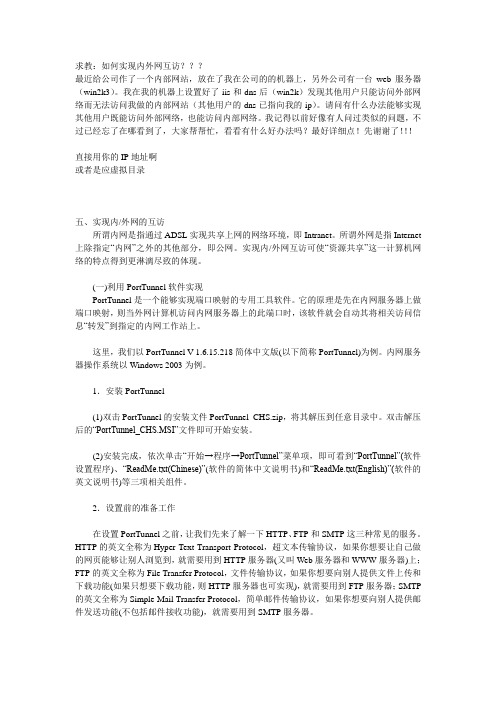
求教:如何实现内外网互访???最近给公司作了一个内部网站,放在了我在公司的的机器上,另外公司有一台web服务器(win2k3)。
我在我的机器上设置好了iis和dns后(win2k)发现其他用户只能访问外部网络而无法访问我做的内部网站(其他用户的dns已指向我的ip)。
请问有什么办法能够实现其他用户既能访问外部网络,也能访问内部网络。
我记得以前好像有人问过类似的问题,不过已经忘了在哪看到了,大家帮帮忙,看看有什么好办法吗?最好详细点!先谢谢了!!!直接用你的IP地址啊或者是应虚拟目录五、实现内/外网的互访所谓内网是指通过ADSL实现共享上网的网络环境,即Intranet。
所谓外网是指Internet 上除指定“内网”之外的其他部分,即公网。
实现内/外网互访可使“资源共享”这一计算机网络的特点得到更淋漓尽致的体现。
(一)利用PortTunnel软件实现PortTunnel是一个能够实现端口映射的专用工具软件。
它的原理是先在内网服务器上做端口映射,则当外网计算机访问内网服务器上的此端口时,该软件就会自动其将相关访问信息“转发”到指定的内网工作站上。
这里,我们以PortTunnel V 1.6.15.218简体中文版(以下简称PortTunnel)为例。
内网服务器操作系统以Windows 2003为例。
1.安装PortTunnel(1)双击PortTunnel的安装文件PortTunnel_CHS.zip,将其解压到任意目录中。
双击解压后的“PortTunnel_CHS.MSI”文件即可开始安装。
(2)安装完成,依次单击“开始→程序→PortTunnel”菜单项,即可看到“PortTunnel”(软件设置程序)、“ReadMe.txt(Chinese)”(软件的简体中文说明书)和“ReadMe.txt(English)”(软件的英文说明书)等三项相关组件。
2.设置前的准备工作在设置PortTunnel之前,让我们先来了解一下HTTP、FTP和SMTP这三种常见的服务。
外网访问内网服务解决方案
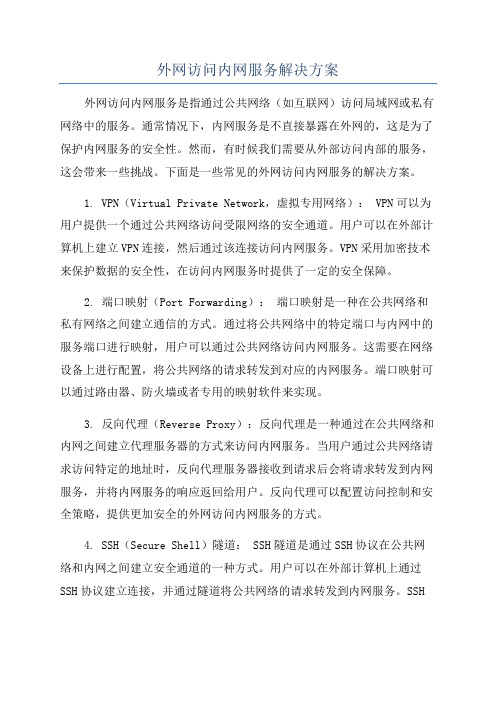
外网访问内网服务解决方案外网访问内网服务是指通过公共网络(如互联网)访问局域网或私有网络中的服务。
通常情况下,内网服务是不直接暴露在外网的,这是为了保护内网服务的安全性。
然而,有时候我们需要从外部访问内部的服务,这会带来一些挑战。
下面是一些常见的外网访问内网服务的解决方案。
1. VPN(Virtual Private Network,虚拟专用网络): VPN可以为用户提供一个通过公共网络访问受限网络的安全通道。
用户可以在外部计算机上建立VPN连接,然后通过该连接访问内网服务。
VPN采用加密技术来保护数据的安全性,在访问内网服务时提供了一定的安全保障。
2. 端口映射(Port Forwarding):端口映射是一种在公共网络和私有网络之间建立通信的方式。
通过将公共网络中的特定端口与内网中的服务端口进行映射,用户可以通过公共网络访问内网服务。
这需要在网络设备上进行配置,将公共网络的请求转发到对应的内网服务。
端口映射可以通过路由器、防火墙或者专用的映射软件来实现。
3. 反向代理(Reverse Proxy):反向代理是一种通过在公共网络和内网之间建立代理服务器的方式来访问内网服务。
当用户通过公共网络请求访问特定的地址时,反向代理服务器接收到请求后会将请求转发到内网服务,并将内网服务的响应返回给用户。
反向代理可以配置访问控制和安全策略,提供更加安全的外网访问内网服务的方式。
4. SSH(Secure Shell)隧道: SSH隧道是通过SSH协议在公共网络和内网之间建立安全通道的一种方式。
用户可以在外部计算机上通过SSH协议建立连接,并通过隧道将公共网络的请求转发到内网服务。
SSH隧道可以通过端口映射或者动态端口转发进行配置,提供了一种安全且可靠的外网访问内网服务的方式。
5.使用云服务提供商的解决方案:云服务提供商通常提供一些工具和服务,可以帮助用户将内网服务暴露在公共网络上。
例如,一些云服务提供商提供了VPN网关,用户可以通过该网关将公共网络请求转发到内网服务;还有一些提供了负载均衡和反向代理的服务,用户可以将内网服务注册在云服务提供商的负载均衡器或者反向代理服务器上,实现外网访问内网服务。
如何设置路由器外网访问内网服务器
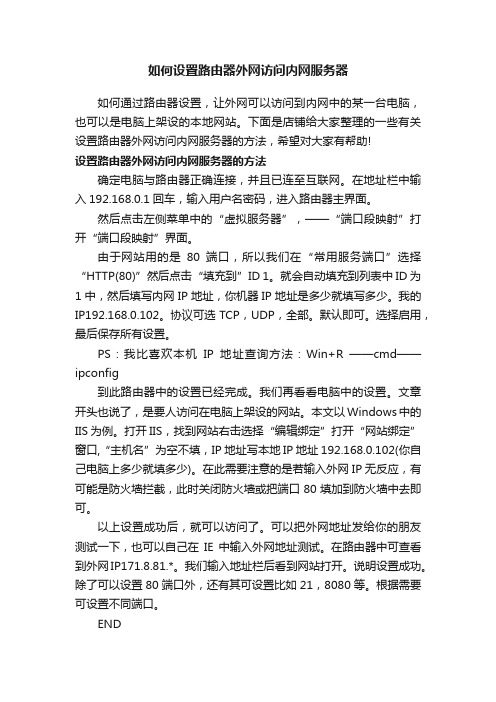
如何设置路由器外网访问内网服务器如何通过路由器设置,让外网可以访问到内网中的某一台电脑,也可以是电脑上架设的本地网站。
下面是店铺给大家整理的一些有关设置路由器外网访问内网服务器的方法,希望对大家有帮助!设置路由器外网访问内网服务器的方法确定电脑与路由器正确连接,并且已连至互联网。
在地址栏中输入192.168.0.1回车,输入用户名密码,进入路由器主界面。
然后点击左侧菜单中的“虚拟服务器”,——“端口段映射”打开“端口段映射”界面。
由于网站用的是80端口,所以我们在“常用服务端口”选择“HTTP(80)”然后点击“填充到”ID 1。
就会自动填充到列表中ID为1中,然后填写内网IP地址,你机器IP地址是多少就填写多少。
我的IP192.168.0.102。
协议可选TCP,UDP,全部。
默认即可。
选择启用,最后保存所有设置。
PS:我比喜欢本机IP地址查询方法:Win+R ——cmd——ipconfig到此路由器中的设置已经完成。
我们再看看电脑中的设置。
文章开头也说了,是要人访问在电脑上架设的网站。
本文以Windows中的IIS为例。
打开IIS,找到网站右击选择“编辑绑定”打开“网站绑定”窗口,“主机名”为空不填,IP地址写本地IP地址192.168.0.102(你自己电脑上多少就填多少)。
在此需要注意的是若输入外网IP无反应,有可能是防火墙拦截,此时关闭防火墙或把端口80填加到防火墙中去即可。
以上设置成功后,就可以访问了。
可以把外网地址发给你的朋友测试一下,也可以自己在IE中输入外网地址测试。
在路由器中可查看到外网IP171.8.81.*。
我们输入地址栏后看到网站打开。
说明设置成功。
除了可以设置80端口外,还有其可设置比如21,8080等。
根据需要可设置不同端口。
END。
外网如何访问内网机器
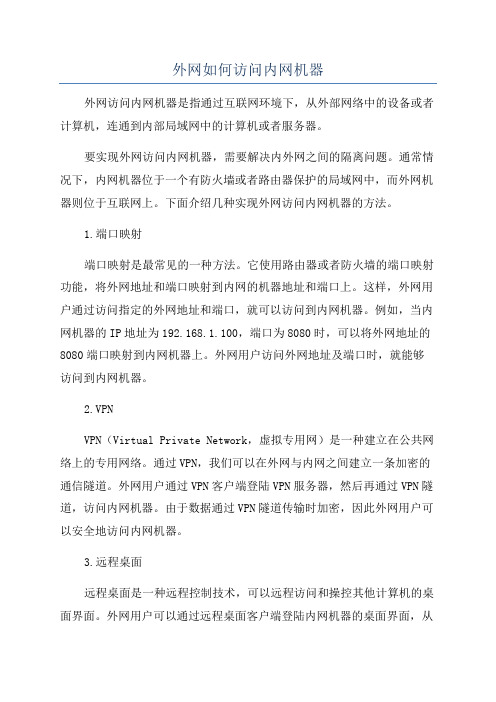
外网如何访问内网机器外网访问内网机器是指通过互联网环境下,从外部网络中的设备或者计算机,连通到内部局域网中的计算机或者服务器。
要实现外网访问内网机器,需要解决内外网之间的隔离问题。
通常情况下,内网机器位于一个有防火墙或者路由器保护的局域网中,而外网机器则位于互联网上。
下面介绍几种实现外网访问内网机器的方法。
1.端口映射端口映射是最常见的一种方法。
它使用路由器或者防火墙的端口映射功能,将外网地址和端口映射到内网的机器地址和端口上。
这样,外网用户通过访问指定的外网地址和端口,就可以访问到内网机器。
例如,当内网机器的IP地址为192.168.1.100,端口为8080时,可以将外网地址的8080端口映射到内网机器上。
外网用户访问外网地址及端口时,就能够访问到内网机器。
2.VPNVPN(Virtual Private Network,虚拟专用网)是一种建立在公共网络上的专用网络。
通过VPN,我们可以在外网与内网之间建立一条加密的通信隧道。
外网用户通过VPN客户端登陆VPN服务器,然后再通过VPN隧道,访问内网机器。
由于数据通过VPN隧道传输时加密,因此外网用户可以安全地访问内网机器。
3.远程桌面远程桌面是一种远程控制技术,可以远程访问和操控其他计算机的桌面界面。
外网用户可以通过远程桌面客户端登陆内网机器的桌面界面,从而实现对内网机器的远程访问和操控。
远程桌面技术通常使用加密方式传输数据,以保证通信的安全性。
4.反向代理反向代理是一种常见的代理服务器技术。
通过配置反向代理服务器,将外网用户的请求反向代理到内网机器上。
当外网用户访问反向代理服务器时,反向代理服务器会将请求转发给内网机器,并将内网机器的响应返回给外网用户。
由于反向代理服务器位于内网和外网之间,外网用户可以通过访问反向代理服务器来访问内网机器。
5.云服务云服务提供商可以提供公有云和私有云的服务,可以在公有云中拥有自己的内网机器或服务器。
通过云服务的公有网络,外网用户可以访问到内网机器。
映射端口介绍端口映射的作用及其配置

ldaps 636/tcp sldap #LDAP over TLS/SSL
doom 666/tcp #Doom Id Software
doom 666/udp #Doom Id Software
开放IP后,访问地址 http、//210.210.21.21、3166/index.htm
方法二、用VIDC
我们将vidcs.exe传到公网IP上,在公网计算机上运行vidcs -p端口,如vdics -p5205
这句话的意思是在公网计算机上监听端口 5205 然后回到内网计算机上,直接点击运行vIDCc.exe
time 37/tcp timserver
time 37/udp timserver
domain 53/tcp #Domain Name Server
domain 53/udp #Domain Name Server
(2)将lcx.exe下载到要开放的内网的计算机上,然后在DOS环境下执行 lcx -slave 公网IP 端口 内网IP 端口
如lcx -slave 211.211.21.21 3030 172.16.32.153 80
解释一下,这句话的意思是说将内网计算机IP为 172.16.32.153 的80端口(也就是WEB 服务端口)
ipx 213/udp #IPX over IP
ldap 389/tcp #Lightweight Directory Access Protocol
https 443/tcp MCom
https 443/udp MCom
extport:80to80
ipaddress:192.168.1.2
外网怎么样访问局域网ip

外网怎么样访问局域网ip不在同一个局域网的电脑,也就是外网,那么要怎么样访问局域网ip呢?下面由店铺给你做出详细的访问局域网ip方法介绍!希望对你有帮助!访问局域网ip方法一:1.在B公司的路由器上做端口映射:ip192.168.0.254 端口 3389(这是远程桌面的端口)2.在A公司的xp系统上打开远程桌面链接工具连接的IP为B公司的外网IP183.7.*这个样子就可以了,我自己用过的。
如果是其他的服务就映射对应的端口就好了。
访问局域网ip方法二:花生壳有免费的。
回到你的问题,如果你只要完成外网能访问你架设的网站的话,只需要在简单的做一个端口映射就OK了。
一般你用IIS架设的网站端口都默认为80,那你只需要把外网IP的80端口映射到你本机的IP 上,还有你本机一定要使用固定的IP,不能使用路由器来自动分配。
不然你重启电脑后重新分配了其它IP就访问不了了。
还有就是你要要求访问你网站方便的话,还是得有一个固定的外网IP。
你可以到你的网宽接入商那里去花点银子申请一个。
还有就是使用花生壳这类动态DNS了,你的netgear应该是支持动态DNS的,只是不知道是否支持花生壳一般国产的路由都支持,你那个就不清楚了。
相关阅读:外网特点1、适应大容量与突发性通信的要求;2、适应综合业务服务的要求;3、开放的设备接口与规范化的协议;4、完善的通信服务与网络管理。
通常广域网的数据传输速率比局域网低,而信号的传播延迟却比局域网要大得多。
广域网的典型速率是从56kbps到155Mbps,现在已有622Mbps、2.4 Gbps甚至更高速率的广域网;传播延迟可从几毫秒到几百毫秒(使用卫星信道时)。
开启端口映射从外网访问内网的文件共享

上有额外的软件设置,只需要路由器设置好即可!!!
答:开启137、138、139、445这四个端口映射即可。
若路由器的IP地址为172.19.1.70,而你机器的IP为:192.168.0.12,那就把路由器的137
、138、139、445端口分别映射为你自己机器上的137、138、139、445端口,既是
172.19.1.70:137映射到192.168.0.12:137、172.19.1.70:138映射到192.168.0.12:
138、172.19.1.70:139映射到192.168.0.12:139、172.19.1.70:445映射到
192.168.0.12:445,这个四个映射。这样当外网访问//172.19.1.70这个地址时就自动转
为访问你自己的机器//192.168.0.12。以下为原理:
WinXP45端口
通信计算机得到了对方的IP地址以后,就用139或者445端口开始通讯了。如果不是域环境
,就是SMB调用139端口通讯。如果是域环境,就是CIFS调用445端口通讯。如果您不想别
人访问您的文件呢,就把这两个关闭掉。
这样做只能从外网访问内网中的一台机器共享,因为路由器的对外IP是唯一的。若要访问
开启端口映射,从外网访问内网的文件共享:
已经在路由器里开了远端WEB管理设了端口,另外端口映射局域网里的一台电脑,比如WEB端口设的是8080,映射192.168.1.100到4877端口,现在我想访问局域网的共享文件,怎么弄?
以前我的做法是远程控制软件比如teamviewer或者radmin控制内网一台电脑后再通过其访问内网,缺点是要装软件,有办法直接通过网关访问内网共享文件夹吗?
NAT外网访问内网方法,内网端口映射外网ip
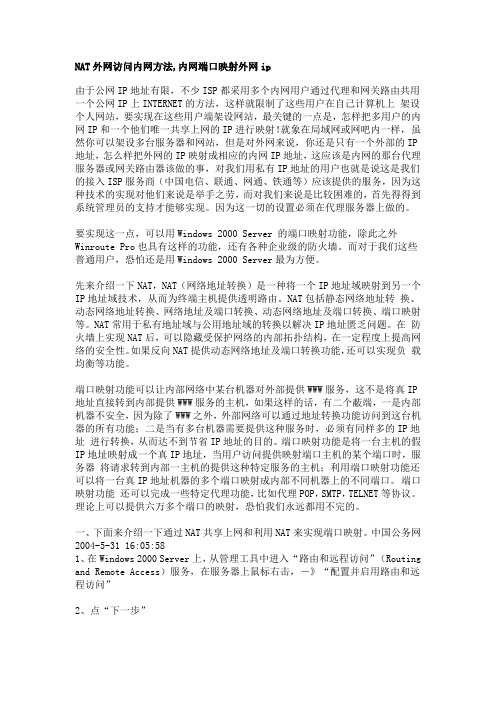
NAT外网访问内网方法,内网端口映射外网ip由于公网IP地址有限,不少ISP都采用多个内网用户通过代理和网关路由共用一个公网IP上INTERNET的方法,这样就限制了这些用户在自己计算机上架设个人网站,要实现在这些用户端架设网站,最关键的一点是,怎样把多用户的内网IP和一个他们唯一共享上网的IP进行映射!就象在局域网或网吧内一样,虽然你可以架设多台服务器和网站,但是对外网来说,你还是只有一个外部的IP 地址,怎么样把外网的IP映射成相应的内网IP地址,这应该是内网的那台代理服务器或网关路由器该做的事,对我们用私有IP地址的用户也就是说这是我们的接入ISP服务商(中国电信、联通、网通、铁通等)应该提供的服务,因为这种技术的实现对他们来说是举手之劳,而对我们来说是比较困难的,首先得得到系统管理员的支持才能够实现。
因为这一切的设置必须在代理服务器上做的。
要实现这一点,可以用Windows 2000 Server 的端口映射功能,除此之外Winroute Pro也具有这样的功能,还有各种企业级的防火墙。
而对于我们这些普通用户,恐怕还是用Windows 2000 Server最为方便。
先来介绍一下NAT,NAT(网络地址转换)是一种将一个IP地址域映射到另一个IP地址域技术,从而为终端主机提供透明路由。
NAT包括静态网络地址转换、动态网络地址转换、网络地址及端口转换、动态网络地址及端口转换、端口映射等。
NAT常用于私有地址域与公用地址域的转换以解决IP地址匮乏问题。
在防火墙上实现NAT后,可以隐藏受保护网络的内部拓扑结构,在一定程度上提高网络的安全性。
如果反向NAT提供动态网络地址及端口转换功能,还可以实现负载均衡等功能。
端口映射功能可以让内部网络中某台机器对外部提供WWW服务,这不是将真IP 地址直接转到内部提供WWW服务的主机,如果这样的话,有二个蔽端,一是内部机器不安全,因为除了WWW之外,外部网络可以通过地址转换功能访问到这台机器的所有功能;二是当有多台机器需要提供这种服务时,必须有同样多的IP地址进行转换,从而达不到节省IP地址的目的。
Windows端口映射实现外网访问内网

Windows端口映射实现外网访问内网一、下面来介绍一下通过NAT共享上网和利用NAT来实现端口映射。
1、在Windows 2000 Server上,从管理工具中进入"路由和远程访问"(Routing and Remote Access)服务,在服务器上鼠标右击,-》"配置并启用路由和远程访问"2、点"下一步"3、选"Internet连接服务器",让内网主机可以通过这台服务器访问Internet.(最好先配置好NAT共享,让内网主机可以正常上网,不然的话,配好端口映射后再来配置NAT共享就有点麻烦了,弄的不好NAT还共享不了。
)4、选"设置有网络地址转换(NAT)路由协议的路由器",不要选"设置Internet连接共享(ICS)".(ICS与NAT的区别在于使用的容易程度上,为了启用ICS,只需要选择一个复选框就可以了,而为了启用NAT,则需要更多的配置任务,此外,ICS用于小型网络上的原因还在于:针对内部主机,它需要有一个固定的IP地址范围;针对与外部网络的通信,它被限制在单个公共IP地址上;它只允许单个内部网络接口。
)5、先在此说一下我的网络情况:Internet连接 192.200.200.3(也是个内部地址,没办法,铁通的网络不太好,网速不快,价钱又贵,我的命真苦啊)宿舍内连接 192.168.0.1(宿舍里连有局域网,共4台电脑,其中一台上装了Sambar 5.1b5做的Web服务器,Web端口是80,待会就从外网(用192.200.200.55来替代)来访问这个192.168.0.2:80上的网页)这台NAT主机上开通了IIS 5.0,端口是80,用端口映射的办法把8081端口映射到内部主机192.168.0.2的80端口上。
6、在"路由和远程访问服务器安装向导"中选"Internet连接"(就是连向Internet的那个连接),点"下一步"。
内网和外网之间的通信(端口映射原理)
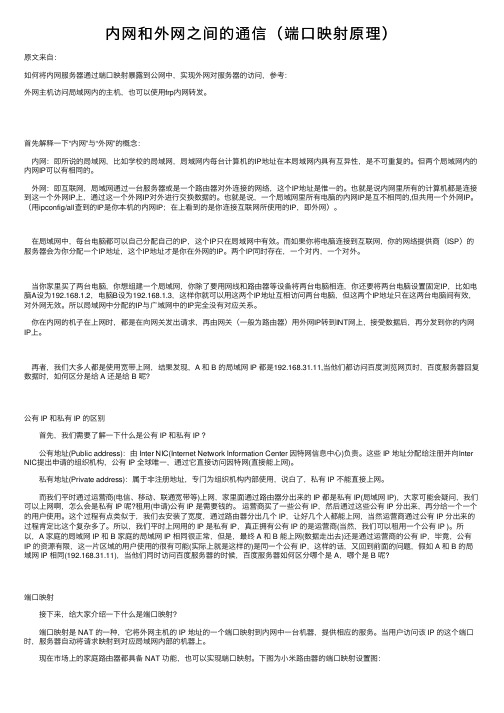
内⽹和外⽹之间的通信(端⼝映射原理)原⽂来⾃:如何将内⽹服务器通过端⼝映射暴露到公⽹中,实现外⽹对服务器的访问,参考:外⽹主机访问局域⽹内的主机,也可以使⽤frp内⽹转发。
⾸先解释⼀下“内⽹”与“外⽹”的概念:内⽹:即所说的局域⽹,⽐如学校的局域⽹,局域⽹内每台计算机的IP地址在本局域⽹内具有互异性,是不可重复的。
但两个局域⽹内的内⽹IP可以有相同的。
外⽹:即互联⽹,局域⽹通过⼀台服务器或是⼀个路由器对外连接的⽹络,这个IP地址是惟⼀的。
也就是说内⽹⾥所有的计算机都是连接到这⼀个外⽹IP上,通过这⼀个外⽹IP对外进⾏交换数据的。
也就是说,⼀个局域⽹⾥所有电脑的内⽹IP是互不相同的,但共⽤⼀个外⽹IP。
(⽤ipconfig/all查到的IP是你本机的内⽹IP;在上看到的是你连接互联⽹所使⽤的IP,即外⽹)。
在局域⽹中,每台电脑都可以⾃⼰分配⾃⼰的IP,这个IP只在局域⽹中有效。
⽽如果你将电脑连接到互联⽹,你的⽹络提供商(ISP)的服务器会为你分配⼀个IP地址,这个IP地址才是你在外⽹的IP。
两个IP同时存在,⼀个对内,⼀个对外。
当你家⾥买了两台电脑,你想组建⼀个局域⽹,你除了要⽤⽹线和路由器等设备将两台电脑相连,你还要将两台电脑设置固定IP,⽐如电脑A设为192.168.1.2,电脑B设为192.168.1.3,这样你就可以⽤这两个IP地址互相访问两台电脑,但这两个IP地址只在这两台电脑间有效,对外⽹⽆效。
所以局域⽹中分配的IP与⼴域⽹中的IP完全没有对应关系。
你在内⽹的机⼦在上⽹时,都是在向⽹关发出请求,再由⽹关(⼀般为路由器)⽤外⽹IP转到INT⽹上,接受数据后,再分发到你的内⽹IP上。
再者,我们⼤多⼈都是使⽤宽带上⽹,结果发现,A 和 B 的局域⽹ IP 都是192.168.31.11,当他们都访问百度浏览⽹页时,百度服务器回复数据时,如何区分是给 A 还是给 B 呢?公有 IP 和私有 IP 的区别 ⾸先,我们需要了解⼀下什么是公有 IP 和私有 IP ? 公有地址(Public address):由 Inter NIC(Internet Network Information Center 因特⽹信息中⼼)负责。
统一用外网地址访问内网服务器的设置
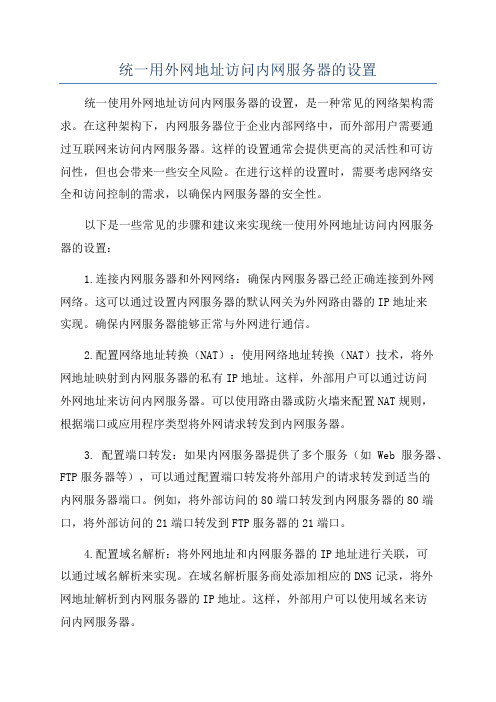
统一用外网地址访问内网服务器的设置统一使用外网地址访问内网服务器的设置,是一种常见的网络架构需求。
在这种架构下,内网服务器位于企业内部网络中,而外部用户需要通过互联网来访问内网服务器。
这样的设置通常会提供更高的灵活性和可访问性,但也会带来一些安全风险。
在进行这样的设置时,需要考虑网络安全和访问控制的需求,以确保内网服务器的安全性。
以下是一些常见的步骤和建议来实现统一使用外网地址访问内网服务器的设置:1.连接内网服务器和外网网络:确保内网服务器已经正确连接到外网网络。
这可以通过设置内网服务器的默认网关为外网路由器的IP地址来实现。
确保内网服务器能够正常与外网进行通信。
2.配置网络地址转换(NAT):使用网络地址转换(NAT)技术,将外网地址映射到内网服务器的私有IP地址。
这样,外部用户可以通过访问外网地址来访问内网服务器。
可以使用路由器或防火墙来配置NAT规则,根据端口或应用程序类型将外网请求转发到内网服务器。
3. 配置端口转发:如果内网服务器提供了多个服务(如Web服务器、FTP服务器等),可以通过配置端口转发将外部用户的请求转发到适当的内网服务器端口。
例如,将外部访问的80端口转发到内网服务器的80端口,将外部访问的21端口转发到FTP服务器的21端口。
4.配置域名解析:将外网地址和内网服务器的IP地址进行关联,可以通过域名解析来实现。
在域名解析服务商处添加相应的DNS记录,将外网地址解析到内网服务器的IP地址。
这样,外部用户可以使用域名来访问内网服务器。
5.防火墙配置:配置防火墙以限制外部用户的访问。
只允许特定的IP地址或IP地址范围访问内网服务器。
可以使用网络防火墙来配置访问规则,例如使用访问控制列表(ACL)来限制访问,或使用入侵检测/预防系统(IDS/IPS)来监控异常行为和攻击。
6.使用安全协议:对于一些敏感的数据传输,如登录信息、信用卡信息等,建议使用加密通信协议,如HTTPS或SSL/TLS来保护数据的安全传输。
- 1、下载文档前请自行甄别文档内容的完整性,平台不提供额外的编辑、内容补充、找答案等附加服务。
- 2、"仅部分预览"的文档,不可在线预览部分如存在完整性等问题,可反馈申请退款(可完整预览的文档不适用该条件!)。
- 3、如文档侵犯您的权益,请联系客服反馈,我们会尽快为您处理(人工客服工作时间:9:00-18:30)。
Windows端口映射实现外网访问内网
Windows端口映射实现外网访问内网由于公网IP地址有限,不少ISP都采用多个内网用户通过代理和网关路由共用一个公网IP上INTERNET的方法,这样就限制了这些用户在自己计算机上架设个人网站,要实现在这些用户端架设网站,最关键的一点是,怎样把多用户的内网IP和一个他们唯一共享上网的IP进行映射!就象在局域网或网吧内一样,虽然你可以架设多台服务器和网站,但是对外网来说,你还是只有一个外部的IP地址,怎么样把外网的IP映射成相应的内网IP地址,这应该是内网的那台代理服务器或网关路由器该做的事,对我们用私有IP地址的用户也就是说这是我们的接入ISP服务商(中国电信、联通、网通、铁通等)应该提供的服务,因为这种技术的实现对他们来说是举手之劳,而对我们来说是比较困难的,首先得得到系统管理员的支持才能够实现。
因为这一切的设置必须在代理服务器上做的。
要实现这一点,可以用Windows 2000 Server 的端口映射功能,除此之外Winroute Pro 也具有这样的功能,还有各种企业级的防火墙。
而对于我们这些普通用户,恐怕还是用Windows 2000 Server最为方便。
先来介绍一下NAT,NAT(网络地址转换)是一种将一个IP地址域映射到另一个IP地址域技术,从而为终端主机提供透明路由。
NAT包括静态网络地址转换、动态网络地址转换、网络地址及端口转换、动态网络地址及端口转换、端口映射等。
Nat常用于私有地址域与公用地址域的转换以解决IP地址匮乏问题。
在防火墙上实现Nat后,可以隐藏受保护网络的内部拓扑结构,在一定程度上提高网络的安全性。
如果反向Nat提供动态网络地址及端口转换功能,还可以实现负载均衡等功能。
端口映射功能可以让内部网络中某台机器对外部提供WWW服务,这不是将真IP地址直接转到内部提供WWW服务的主机,如果这样的话,有二个蔽端,一是内部机器不安全,因为除了WWW之外,外部网络可以通过地址转换功能访问到这台机器的所有功能;二是当有多台机器需要提供这种服务时,必须有同样多的IP地址进行转换,从而达不到节省IP 地址的目的。
端口映射功能是将一台主机的假IP地址映射成一个真IP地址,当用户访问提供映射端口主机的某个端口时,服务器将请求转到内部一主机的提供这种特定服务的主机;利用端口映射功能还可以将一台真IP地址机器的多个端口映射成内部不同机器上的不同端口。
端口映射功能还可以完成一些特定代理功能,比如代理POP,SMTP,telnet等协议。
理论上可以提供六万多个端口的映射,恐怕我们永远都用不完的。
一、下面来介绍一下通过NAT共享上网和利用Nat来实现端口映射。
1、在Windows 2000 Server上,从管理工具中进入"路由和远程访问"(Routing and Remote Access)服务,在服务器上鼠标右击,-》"配置并启用路由和远程访问"
2、点"下一步"
3、选"Internet连接服务器",让内网主机可以通过这台服务器访问Internet.
(最好先配置好NAT共享,让内网主机可以正常上网,不然的话,配好端口映射后再来配置NAT共享就有点麻烦了,弄的不好Nat还共享不了。
)
4、选"设置有网络地址转换(Nat)路由协议的路由器",不要选"设置Internet连接共享(ICS)".(ICS与NAT的区别在于使用的容易程度上,为了启用ICS,只需要选择一个复选框就可以了,而为了启用Nat,则需要更多的配置任务,此外,ICS用于小型网络上的原因还在于:针对内部主机,它需要有一个固定的IP地址范围;针对与外部网络的通信,它被限制在单个公共IP地址上;它只允许单个内部网络接口。
)
5、先在此说一下我的网络情况:Internet连接 192.200.200.3(也是个内部地址,没办法,铁通的网络不太好,网速不快,价钱又贵,我的命真苦啊)宿舍内连接 192.168.0.1(宿舍里连有局域网,共4台电脑,其中一台上装了Sambar 5.1b5做的Web服务器,web端口是80,待会就从外网(用192.200.200.55来替代)来访问这个192.168.0.2:80上的网页)
这台Nat主机上开通了IIS 5.0,端口是80,用端口映射的办法把8081端口映射到内部主机192.168.0.2的80端口上。
6、在"路由和远程访问服务器安装向导"中选"Internet连接"(就是连向Internet的那个连接),点"下一步"。
7、选"完成"
到此为止,Nat共享设置也就完成了,内部的主机也能上网了。
内部主机的网络设置如下:
IP地址范围是912.168.0.2~192.168.0.254,子网掩码为255.255.255.0,网关为192.168.0.1,dns为ISP给的地址,我们的是211.98.xxx.xxx
二、利用Nat来映射端口
1、添加Nat协议。
右击"常规",-》"新路由选择协议"
2、在"新路由选择协议"中选择"网络地址转换(Nat)",点击"确定"
3、这样在"IP路由选择"中就多了一项"网络地址转换(Nat)"
4、右击"网络地址转换(Nat)",添加"新接口"
5、在"网络地址转换(Nat)的新接口"中选择"Internet连接"(也就是连向Internet的那个连接,可不要选错咯)
6、在"网络地址转换-Internet连接属性"中选中"公用接口连接到Internet",复选"转换TCP/UDP头(推荐)"
7、在"地址池"选项表里添加你需要提供端口重定向的起始地址与结束地址.(也
就是你要拿出来搞端口映射的所有IP地址,一般情况下我们就一个IP地址,所以可以不用"地址池"不同之处后面再讲。
这里假设有8个地址,设置如下:
添好后是这样的:
8、在"特殊端口"选项表里提供了你需要定向的数据连接协议(是TCP还是UDP协议,如web和ftp就是TCP协议的),选准后"添加"
9、"添加特殊端口",这里就是设置端口映射的核心了,把Nat主机的哪个端口映射到内网主机的哪个端口就在这里设置,由于设有"地址池",所以可以在"公网地址"中添上"地址池"中的任一地址,这里添的是"192.200.200.3",也就
是我的地址,如果你在前面没有设置"地址池",那么在这个选项页中"在此地址池项"为灰色不可选,你只能选"在此接口",
也就是你只有一个公网IP地址,这比较适合只有一个IP的朋友,可以不用"地址池",何必做多余的设置呢?假如有问题的话,还不是自找麻烦。
"传入端口"就是别人从网外访问有公网IP的Nat服务器的端口,这里设的为8080。
"专用地址和传出地址"就是内部主机的IP地址和提供特殊服务的端口,这里是把192.200.200.3上的8080端口映射到192.168.0.2上的80端口。
这就是TCP协议端口的重定向,至于UDP的定向页差不多,下图就是添加端口映射后的情况。
三、测试结果
在192.200.200.55出测试了一下Nat主机上的Web服务器和内网中192.168.0.2上建的web服务器,得出结果如下:(不好意思,中间改过一下端口号,192.200.200.3上的8081端口映射到192.168.0.2的80端口)。
